Existen tres tipos de informes que se pueden descargar en Eskuad: básicos/ de respaldo, de base de datos y informes personalizados. Este guía paso a paso te enseñara cómo descargar el informe que prefieres.
Informes Básicos (de respaldo)
Informes basicos (o de respaldo) son resúmenes de de los datos de tu formulario completado, en una hoja Excel, que son automáticamente generados por Eskuad cuando rellenas un formulario. Estas hojas son las que se adjuntan al correo electrónico que se manda "Task Update."
Estos informes básicos también viven en tu panel Eskuad, y se pueden descargar del menu "Formularios Completados" en la sección de Formularios. Para hacer esto, simplemente escoge el formulario de los formularios que te gustaria descargar, y presiona el botón "Descargar."
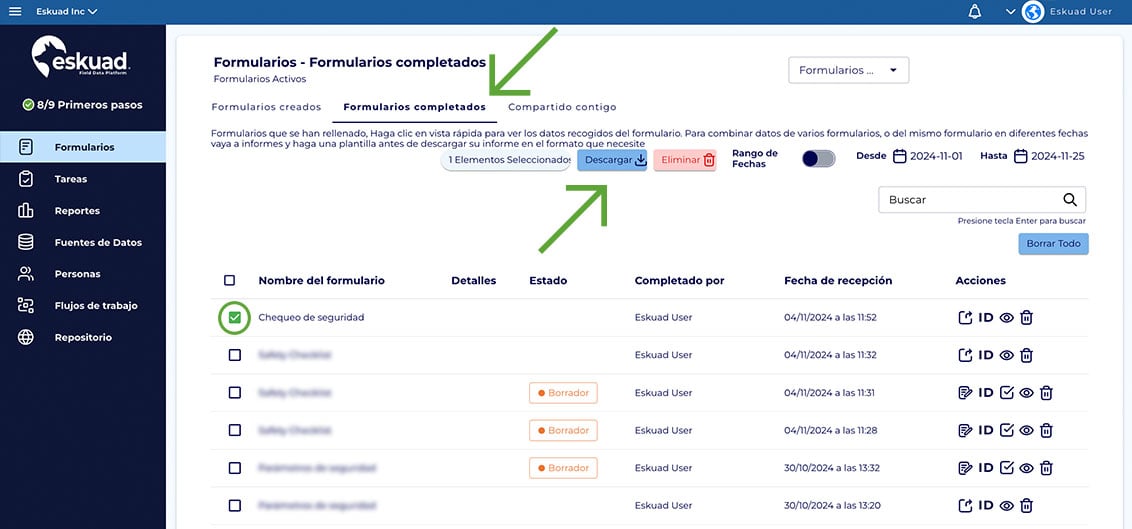
Informes de Base de Datos y Personalizados
Informes de Base de Datos: Estos informes combinan datos de múltiples envíos del mismo formulario.
Informes Personalizados: Estos informes son los que un usuario puede configurar para que se vean exactamente como tu quieres.
Requisito Previo: Plantillas
Antes de descargar un reporte de base de datos o personalizado, asegúrate de tener una plantilla configurada. Las plantillas definen la estructura y el formato del reporte que deseas generar. Asegúrate de configurar tu plantilla siguiendo las pautas proporcionadas. Si no sabes como configurar una plantilla, sigue este enlace.
Descargando un reporte
- Accede a reportes: en la barra de navegación izquierda, haz clic en "Reportes".
- Seleccionar Tipo de Informe: En la sección de "Descargar Reportes," selecciona el tipo de reporte que te gustaria descargar.
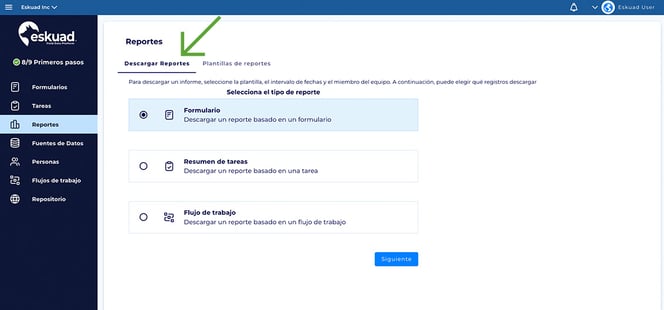
- Seleccionar plantilla: en la pantalla Reportes, verás una lista de plantillas disponibles. Elige la plantilla que coincida con tus requisitos de reportes. También puedes crear una plantilla nueva, o editar una existente si deseas.
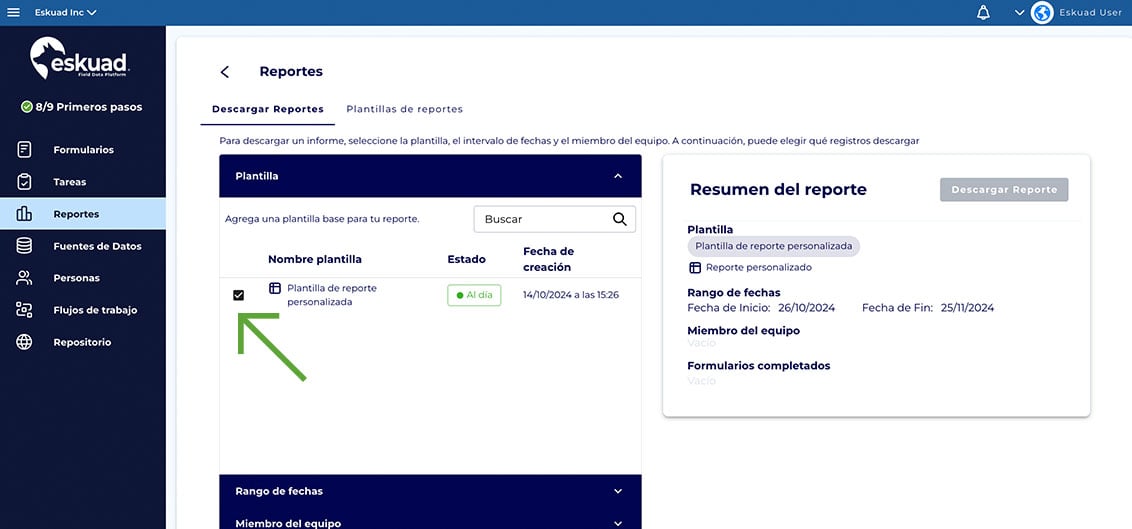
- Elige parámetros:
- Rango de fechas: establece el rango de fechas deseado para filtrar los datos.
- Miembro del equipo: seleccione el miembro del equipo específico para quien deseas generar el reporte.
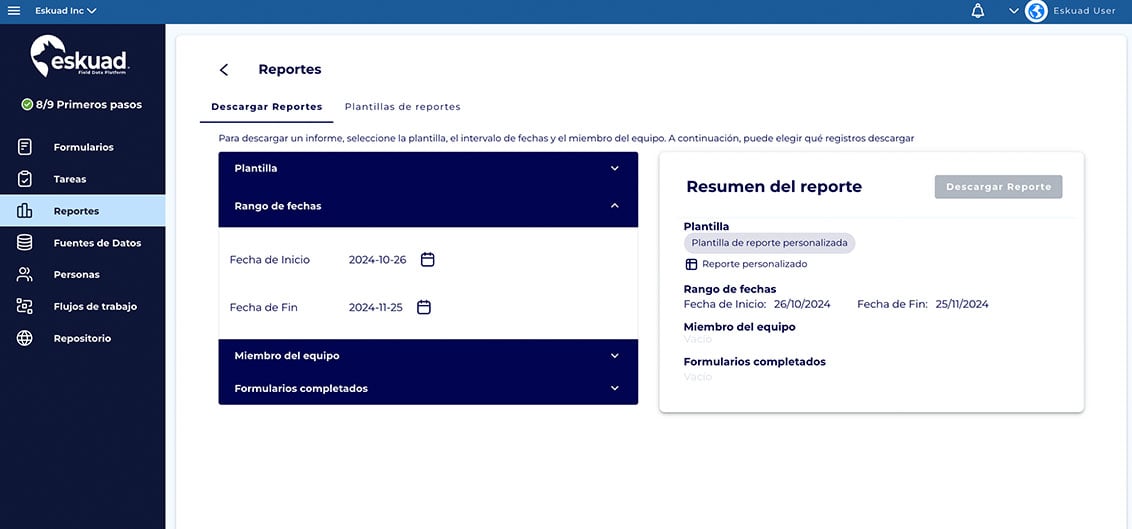
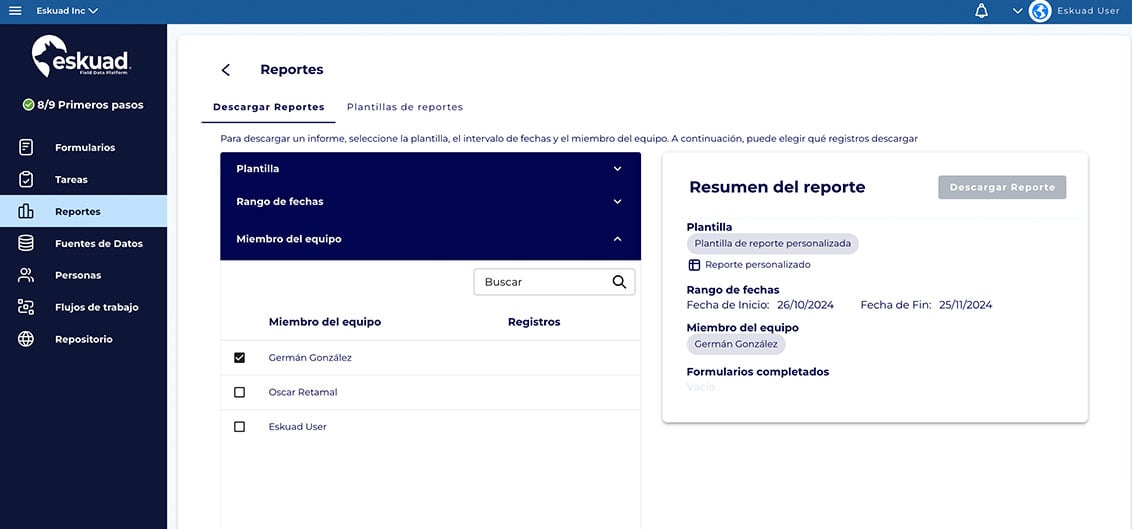
- Formularios completados disponibles: en la parte inferior de la pantalla, encontrarás una lista de formularios completados que coinciden con los parámetros seleccionados.
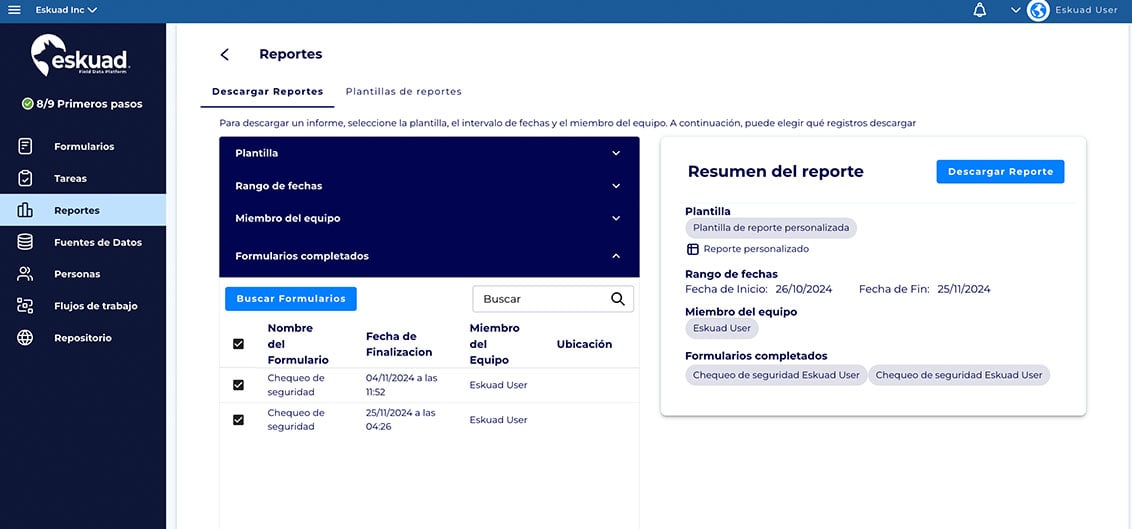
- Seleccionar registro: elige el registro que deseas incluir en tu reporte de la lista de formularios completados.
- Confirmar y descargar: Una vez que hayas seleccionado el registro, haz clic en el botón "Descargar" a la derecha.
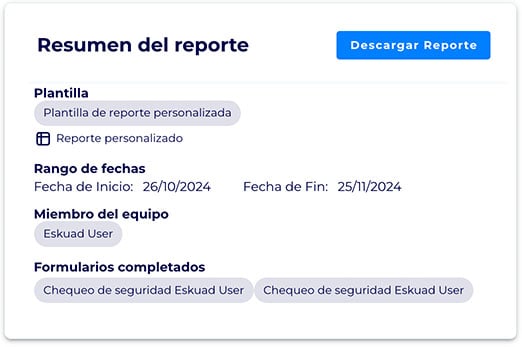
El reporte se generará según la plantilla que hayas elegido e incluirá los datos del formulario o formularios completados seleccionados.
Ten en cuenta que para descargar un reporte correctamente, debes tener una plantilla bien configurada que se ajuste a tus necesidades de generación de reportes. Si tienes alguna pregunta específica o necesitas más ayuda para descargar reportes en Eskuad, no dudes en contactarnos. Estamos aquí para ayudarle con sus tareas de recuperación de datos y generación de reportes.